Свободный архиватор, который является очень мощным и быстрым. Уровень сжатия значительно выше, чем у WinRar. Скорость сжатия и распаковки значительно меньше, чем у других свободных архиваторов. Имеет открытый исходный код, который разработал Булат Зиганшин. Полностью на русском языке.
Тесты
Размер архива
В 2010 были Аппаратные тесты, сравнивающие архиватор с другими известными архиваторами — WinZip, 7-Zip и WinRAR. FreeArc превзошел их с небольшим отрывом в номинации «лучшее сжатие», но проиграл 7-Zip в LZMA2 в «сжатии по умолчанию». Тесты показали что он сжимает лучше, чем WinRAR и WinZip в рамках этого параметра.
Скорость
В тех же тестах аппаратных Томов, FreeArc опережал 7zip при настройках по умолчанию при сжатии по умолчанию LZMA2, и также WinRAR, даже в своих лучших настроек сжатия. Сжатие FreeArc по адресу при своих лучших настройках было медленнее, чем у 7zip и WinRAR, но все же пришло быстрее чем у WinZip.
Эффективность
В метрике разработанной Вернер Bergmans из максимального сжатия Benchmark, сжатие FreeArc является более эффективным, чем программы для классических форматов, таких как .Z ( LZW ), .zip ( Deflate ), .GZ или .bzip2.
По состоянию на ноябрь 2010 года, FreeArc это верхний программа в этом эталоне, после неё идет NanoZip, BSC и WinRAR. Он работает быстрее, чем WinRAR и 7zip.
Достоинства и недостатки
Из всего перечисленного выше можно сделать такой вывод:
- FreeArc скачать рекомендуется всем, кто ждёт от архиватора максимальной скорости работы. В 3-5 быстрее – это не просто цифры, а реальный показатель.
- Характеризуется большим функционалом. Поддерживает множество форматов, есть перевод на русский язык.
- Можно скачать бесплатно и установить как на Windows 7, так и на любые другие версии операционной системы от Microsoft.
Из недостатков можно отметить разве что консольный вид приложения. Так сказать, на любителя. Кому-то нравится, как выглядит интерфейс программки, а кто-то от него не в восторге. Так что если хотите попробовать, потестировать данное приложение, скачивайте его на нашем сайте и приступайте к использованию.
Особенности архиватора
Как RAR и ZIP это архиватор. Это не просто компрессор данных, как Gzip или bzip2. Изначально он поддерживал только свой собственный формат архива. В 2010 была введена поддержка распаковки для других архивных форматов, включая ZIP, RAR и 7z. FreeArc имеет как интерфейс командной строки, так и графический интерфейс.
Другие характеристики:
- Жесткое сжатия с «умным обновлением», которое избегает перекодирования, когда это возможно;
- Шифрование AES / Blowfish / Twofish / Serpent, в том числе цепочки алгоритмов шифрования;
- FAR и Total Commander плагины;
- Возможность создания самораспаковывающихся архивов и инсталляторов;
- Защита архива и восстановление, включая восстановление в сети Интернет.
FreeArc — официальный сайт Архиватора
ФриАрк – это архиватор, который отличается высокой степенью сжатия данных, имеет много полезных функций и дополнений и распространяется абсолютно бесплатно. К сожалению, у FreeArc официальный сайт уже давно не поддерживается и скачать упаковщик можно без вирусов только на нашем сайте.
Плюсы и минусы
Архиватор FreeArc, несмотря ни на что, остается все также актуальным в наши дни. Функции, реализованные в нем, позволяют совершать сжатие, распаковку и другие действия. Давайте поподробнее разберем его функционал, плюсы и минусы, а также проверим, сможет ли он заменить платные аналоги.
Плюсы:
- Мультиязычность.
- Встроенный проводник, хоть и не очень удобный.
- Возможность тестирования архивов на наличие ошибок.
- Умение выдавать полную информацию об архиве (степень сжатия, расширение и так далее).
- Поддержка разных типов шифрования данных.
- Возможность добавления и прочтения комментариев.
- Перепаковка архивов (изменение расширения, способа шифрования данных и так далее). В том числе, умеет перепаковать в проприетарный FreeArc archive.
- Создание архивов с самораспаковыванием и автозапуском.
- Возможность объединения имеющихся архивов.
- Восстановление поврежденных архивов.
- Помощь новичкам.
- Умение встраиваться в контекстное меню проводника.
- Выбор степени сжатия.
- Возможность установки пароль на сжатые данные.
- Работа в фоновом режиме.
- Скорость работы.
- Простой и минималистичный интерфейс.
- Простота в установке.
- Поддержка всех популярных расширений архивов.
- Поддержка Windows 7, 8, XP, Vista, а также Linux.
- Портабл версия.
- Небольшой вес установленного зип упаковщика – 30 Мб.
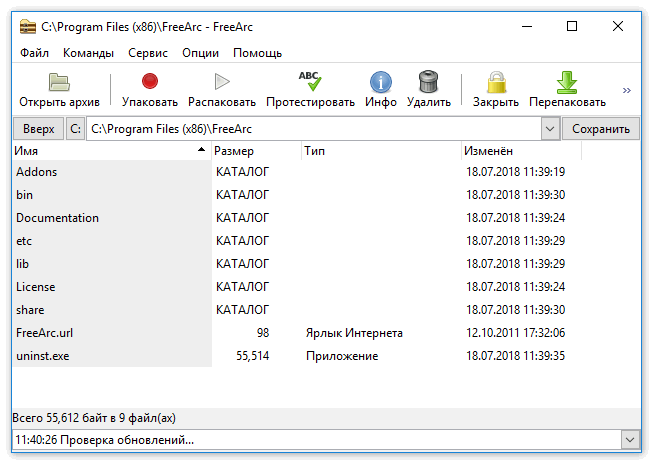
Минусы:
- Не обновляется. Последняя версия датируется 20 мая 2010 года.
- Нет возможности делиться файлам с помощью электронной почты или облачных хранилищ.
- Не поддерживается кастомизация.
- Поиск предоставляется, но он не работает.
- Нет возможности добавлять файлы в избранное.
- Нельзя проверять архив на вирусы.
- Нет поддержки Mac, iOS, Android.
- Не умеет сворачиваться в трей.
- Нет встроенного бенчмарка.
- Отсутствует опция использования многопоточности процессора при процессах сжатия и распаковки.
- Отсутствует автоопределение языка системы и последующего подстраивания интерфейса под него.
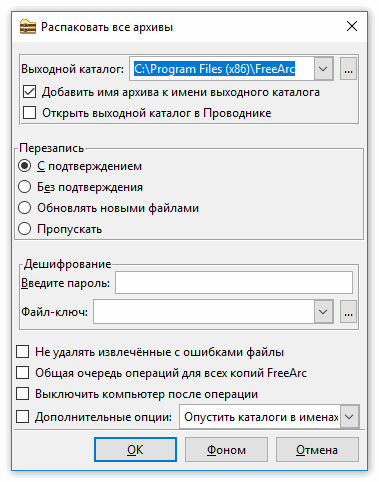
Подытоживая можно сказать, что ФриАрк — амбициозный архиватор, который мог бы конкурировать с современными платными аналогами, однако, этому случится не суждено. В наше время зип упаковщик показывает неплохие результаты, но его еще надо дорабатывать и привносить в него новые функции. Скачать FreeArc бесплатно на русском можно со сторонних ресурсов или через Торрент.
Стоит отметить, что в 2020 году от официального разработчика был представлен FreeArc ‘Next с обновленными функциями.
FreeArc rus 2020 скачать бесплатно (FreeArc ‘Next) можно по ссылке ниже.
Программа-архиватор FreeArc
FreeArc – это бесплатная программа, с помощью которой можно быстро распаковать нужный архив или создать новый в формате *.arc (личный формат утилиты). В нем используются следующие алгоритмы сжатия: LZMA, GRZip, Tornado, PPMd, TrueAudio, и реализованы алгоритмы шифрования: AES, Twofish, Blowfish, Serpent. Используя FreeArc можно распаковывать такие форматы: *.arc, *.7z, *.zip, *.rar, *.tar, *.gzip, *.cab, *.arj, *.iso, *.msi, *.z, *.cpio, *.rpm, *.deb, *.lzh, *.chm, *.wim, *.nsis. По степени сжатия и скорости работы он превосходит такие популярные архиваторы, как WinRAR, WinZIP и 7-Zip.
Скачать FreeArc для 32-х разрядной операционной системы Windows можно по ссылке в конце статьи. С установкой проблем возникнуть не должно. Запустите скачанный файл. Затем в первом окне Мастера установки нажмите «Next», а дальше примите условия лицензионного соглашения – жмите «I Agree».
На следующем шаге выберите папку, куда будет установлена программа – «Browse». Можно оставить значение по умолчанию и просто нажать «Next».
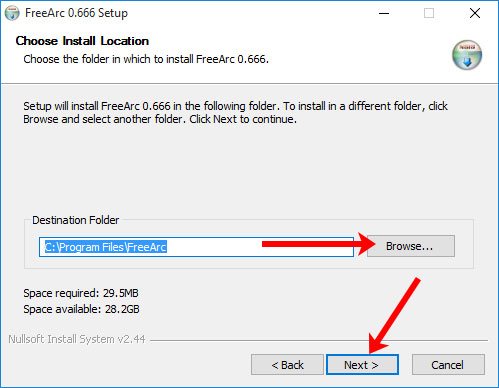
Дальше будут отмечены галочками все компоненты, которые установятся. Галочки не будет только напротив пункта, чтобы все другие архивы (помимо *.arc) ассоциировались с программой и открывались в ней по умолчанию. Можно так и оставить. Затем кликайте «Install».
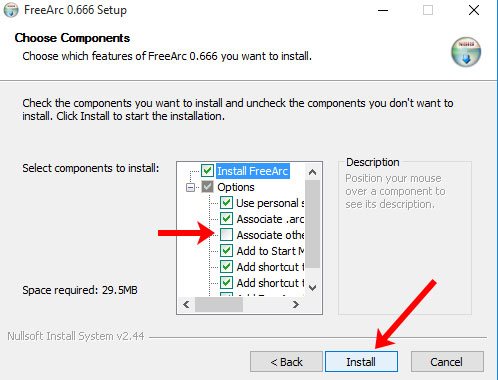
Подождите пока FreeArc установится и в следующем окне отметьте маркером: «Reboot now» – если хотите сразу его запустить, или «I want to manually reboot later» – если не нужно, чтобы окно программы сразу открылось. Потом кликайте «Finish».
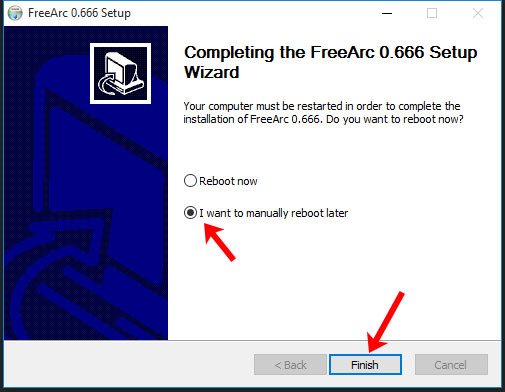
После установки ярлык программы появится на рабочем столе. Кликните по нему два раза мышкой, чтобы открыть главное окно архиватора. После клика появится окошко, в котором из выпадающего списка выберите подходящий язык интерфейса и нажмите «ОК». Оно появится только после первого запуска и языков здесь достаточно много, есть и русский.
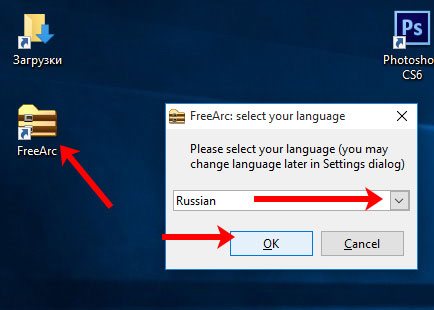
Дальше нужно выбрать папку на компьютере, с которой хотите работать. Справа вверху или нажимайте постепенно «Вверх» – для возвращения на каталог выше, или выберите нужную букву диска, а потом ищите необходимый файл.
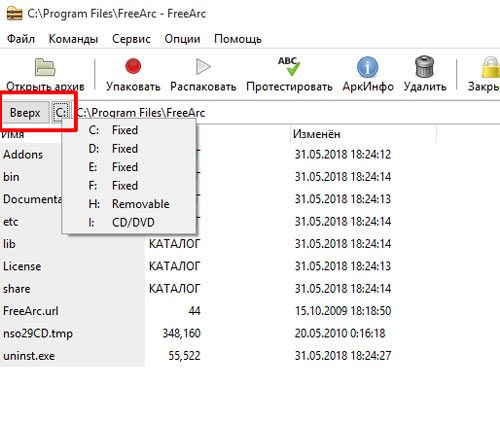
Заархивировать документ в FreeArc не сложно. Сначала выделите его, а потом нажмите «Упаковать».
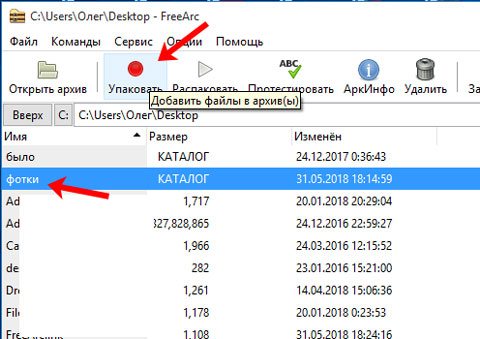
Дальше выставляйте подходящие параметры. На вкладке «Основное» укажите название. Затем галочками отметьте дополнительные пункты, которые хотите использовать кроме сжатия, например, шифрование, создание самораспаковывающегося архива, протестировать после упаковки и прочее.
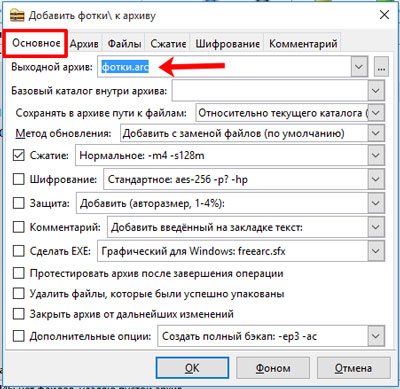
На вкладке «Сжатие» выберите подходящий уровень и посмотрите, с какой скоростью будет производится упаковка и распаковка файлов.
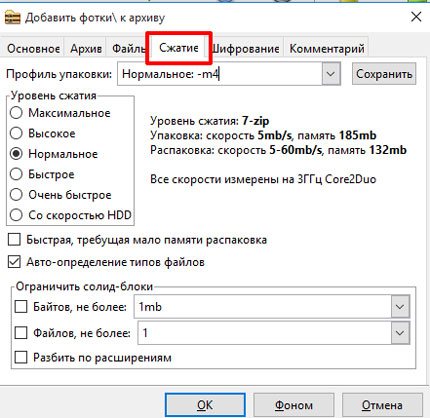
На вкладке «Шифрование» можете поставить пароль на архив, а также зашифровать его одним из предложенных алгоритмов используя или пароль, или файл-ключ. Когда все настроите, жмите «ОК».
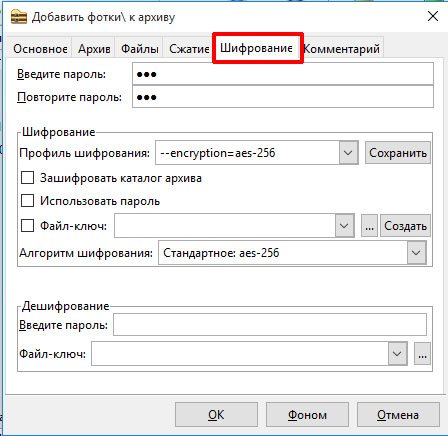
В небольшом окошке будет показан весь процесс: сколько времени осталось, количество обработанных файлов, скорость работы.

Если создать архив можно только в собственном формате программы: *.arc, то распаковать получится намного больше форматов. Для этого в главном окне открывайте директорию, где находится архив, выделяйте его кликом мышки и нажимайте «Распаковать». Затем о (туда будут сохранены файлы), посмотрите другие параметры и жмите «ОК».
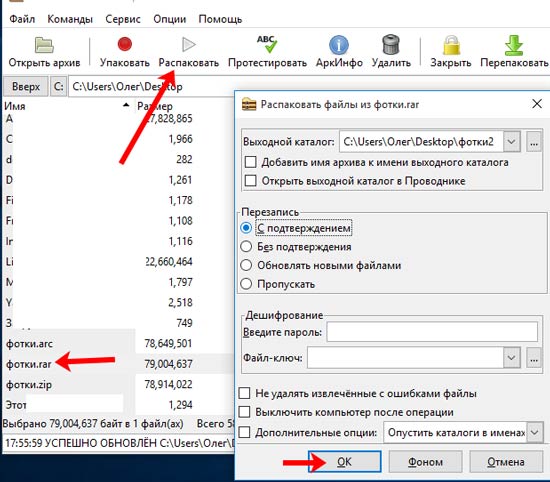
Для создания и распаковки архивов не обязательно постоянно открывать программу и искать в ней нужный файл, поскольку она после установки встраивается в проводник Windows. Так что, выбрали папку, кликните по ней правой кнопкой мышки, затем наведите курсор на пункт «FreeArc» и выберите из списка, что нужно сделать.
В главном окне программы на панели инструментов есть еще несколько полезных кнопок. Можно протестировать архив, просмотреть о нем информацию, удалить – все эти функции доступны также на вкладке «Команды». На вкладке «Сервис» можно закрыть его от последующих изменений, перепаковать (указав другие параметры), превратить его в SFX, зашифровать, восстановить, объединить несколько и прочее.
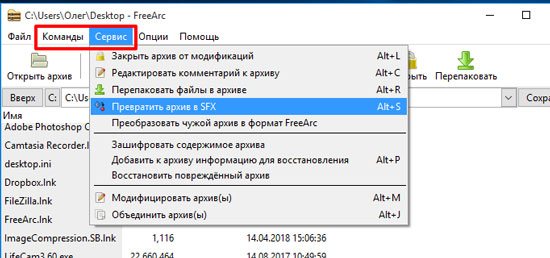
Работать с FreeArc не сложно и трудностей с упаковкой и распаковкой файлов возникнуть не должно. Более того у него есть несколько преимуществ перед своими конкурентами: умеет шифровать файлы, лучше их сжимает и делает это немного быстрее других архиваторов. Скачивайте программу по ссылке, приведенной ниже, и можете начинать с ним работать.
Оценить статью:
Об авторе: Олег Каминский
Вебмастер. Высшее образование по специальности «Защита информации». Создатель портала comp-profi.com. Автор большинства статей и уроков компьютерной грамотности
- Похожие записи
- Программа для сжатия фотографий Image Compression
- SpeedFan 4.42 — программа для измерения температуры процессора
- Программа для веб камеры SplitCam



